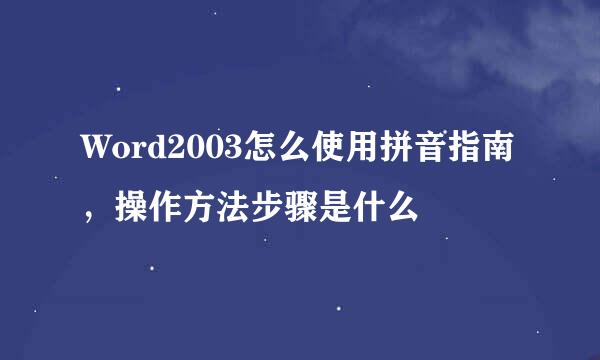Word2003如何更改页面的默认设置
的有关信息介绍如下:
我们在用Word进行工作时,Word的页面都有一些默认的设置,如果不喜欢想更改怎么操作呢?下面就来给大家分享在Word2003中如何更改页面的默认设置。
首先,打开Word2003软件,然后点击文件菜单,在弹出的命令中选择页面设置。
弹出页面设置对话框,点击页边距选项卡,将默认纵向改为横向,将左右页边距的3.17改为2。
接下来再点击纸张选项卡,选择纸张大小为A3,或者在宽度高度后修改自己想要的纸张大小。
再点击版式,勾选奇偶页不同,在页眉页脚处修改默认的距边界的位置为1。
接下来点击文档网格,设置文字默认的排列方向为垂直,栏数为2栏。
最后点击底部左侧的默认按钮,弹出询问是否确定修改默认值,点击确定。这样上面所有的更改就会变成默认值了,下次新建文档就会按该默认值建立。
版权声明:文章由 酷酷问答 整理收集,来源于互联网或者用户投稿,如有侵权,请联系我们,我们会立即处理。如转载请保留本文链接:https://www.kukuwd.com/life/147513.html